Sempre più persone utilizzano Zoom non solo per lavoro ma anche per amici lontani. Forse hai fatto amicizia in altri paesi durante la pandemia e vuoi tenerti in contatto.
Per rendere l'incontro ancora più divertente, puoi utilizzare la grande varietà di app Zoom offerte. Puoi intrattenere i tuoi ospiti facendoli giocare a giochi divertenti che li faranno ridere. Vediamo come funzionano le Zoom App.
Come usare le app Zoom
Puoi far interagire i tuoi partecipanti con un'app integrata nella tua riunione Zoom, grazie alle app Zoom. Avvia semplicemente una riunione Zoom come faresti normalmente. Fare clic sull'opzione App in basso a destra. Apparirà una finestra laterale in cui vedrai le app che installerai e l'altra scheda è dove puoi cercare di aggiungere nuove app.
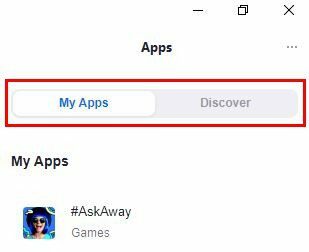
Nella scheda Scopri, puoi provare una delle app elencate. Se non vedi nessuna app che vuoi provare, puoi fare clic sul collegamento fino in fondo che ti porterà al marketplace delle app Zoom, dove puoi cercare altre app.
Se vedi un'app nella scheda Scopri che vuoi provare, fai clic sull'app, quindi sul pulsante blu aggiungi. Zoom aprirà una scheda nel browser in cui ti trovi e dovrai accedere al tuo account Zoom. Una volta entrato, dovrai autorizzare l'app ad accedere
il tuo account Zoom.Successivamente, l'app si aprirà in una finestra laterale della riunione Zoom, dove può iniziare il divertimento. Alcuni giochi non ti permetteranno di provarli a meno che tu non abbia poche persone connesse. Questo è uno svantaggio perché cosa succede se vuoi testare un gioco per vedere se è divertente includerlo in una futura riunione Zoom. Ma dal momento che non puoi provarlo da solo, non puoi sapere se è divertente o meno.
Puoi trovarli facilmente mentre aggiungi app al tuo account Zoom poiché saranno nella scheda Le mie app. Non devi utilizzare l'app solo nella finestra laterale; fai clic sull'opzione di espansione in modo che l'app possa avere più spazio.
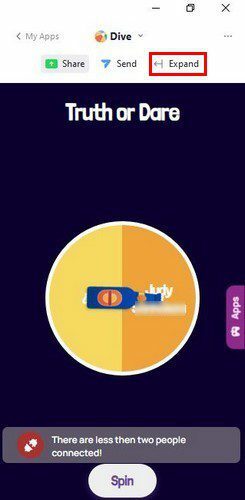
Quando hai finito di giocare, puoi ridurre la finestra facendo clic sull'opzione di compressione.
Marketplace dell'app Zoom
Se vuoi vedere tutte le app che puoi divertirti su Zoom, dovresti andare su Mercato delle app. Puoi cercare l'app utilizzando la barra di ricerca in alto o facendo clic su qualsiasi categoria alla tua sinistra.
C'è anche una sezione chiamata Lavora con. Fai clic sull'opzione con cui devi utilizzare l'app Zoom per trovare rapidamente le app che rientrano in quella categoria.
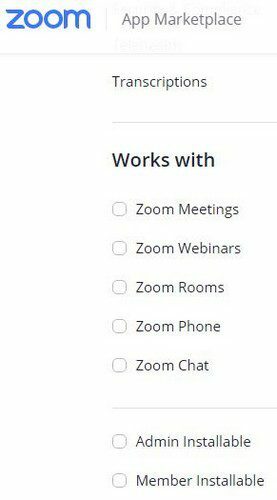
Come disinstallare un'app Zoom
Hai provato l'app, ma non era come ti aspettavi o semplicemente non ne hai più bisogno. Poiché è sempre meglio rimuovere l'app piuttosto che continuare a darle accesso alle tue informazioni, è ora di rimuoverla. Disinstalla l'app hai aggiunto l'accesso al tuo account Zoom andando sul sito ufficiale. Una volta effettuato l'accesso, fai clic sull'opzione Avanzate a sinistra.
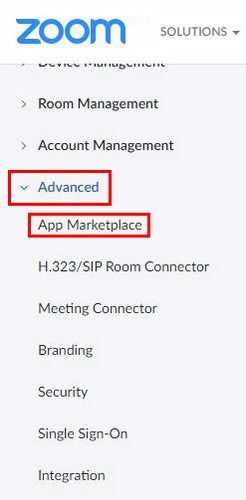
Quando fai clic su App Marketplace, ti verrà chiesto di accettare alcune cose. Se sei d'accordo e decidi di continuare, cerca l'opzione Gestisci alla tua sinistra.
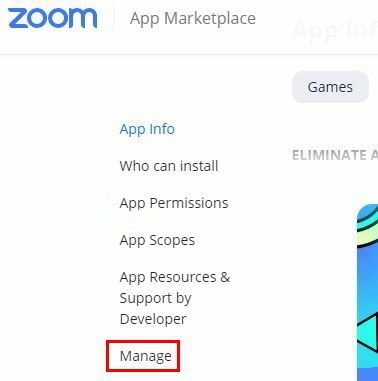
Nell'opzione Gestisci, dovresti vedere l'app che hai autorizzato al tuo account Zoom. A destra dell'app, dovresti vedere anche l'opzione Disinstalla.

Se non vedi tutte le app che hai installato seguendo i passaggi precedenti, prova ad andare su Zooms App Marketplace. Accedi se non lo hai già fatto e fai clic sull'opzione Gestisci in alto a destra. Quindi vai su App installate; l'opzione sarà alla tua sinistra e fai clic sul pulsante di disinstallazione a destra delle app che desideri rimuovere.
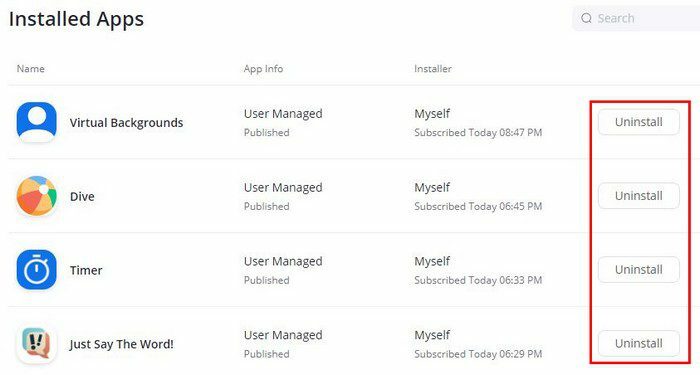
Quando fai clic sul pulsante Disinstalla, ti verrà chiesto di scegliere un motivo per cui stai rimuovendo l'app. Non mi è piaciuto che tu debba digitare il motivo quando fai clic su Altro (poiché nessuno dei motivi elencati è stato applicato). Non vedrai il pulsante di disinstallazione blu finché non digiti il motivo.
Conclusione
L'utilizzo di queste app può aiutarti a salvare una riunione Zoom dalla noia. Hai una grande varietà tra cui scegliere e puoi persino cercarli in base al motivo per cui ne hai bisogno. Pensi che installerai molte app? Fammelo sapere nei commenti qui sotto e non dimenticare di condividere l'articolo con gli altri sui social media.